Вимкніть у програмі або налаштуйте реєстр
- Dropbox запускається під час запуску, щоб ви могли швидко синхронізувати свої файли з хмарним сховищем.
- Однак це може конфліктувати з іншими програмами або погіршити продуктивність вашого ПК.
- Ви можете вимкнути запуск Dropbox під час запуску з диспетчера завдань.
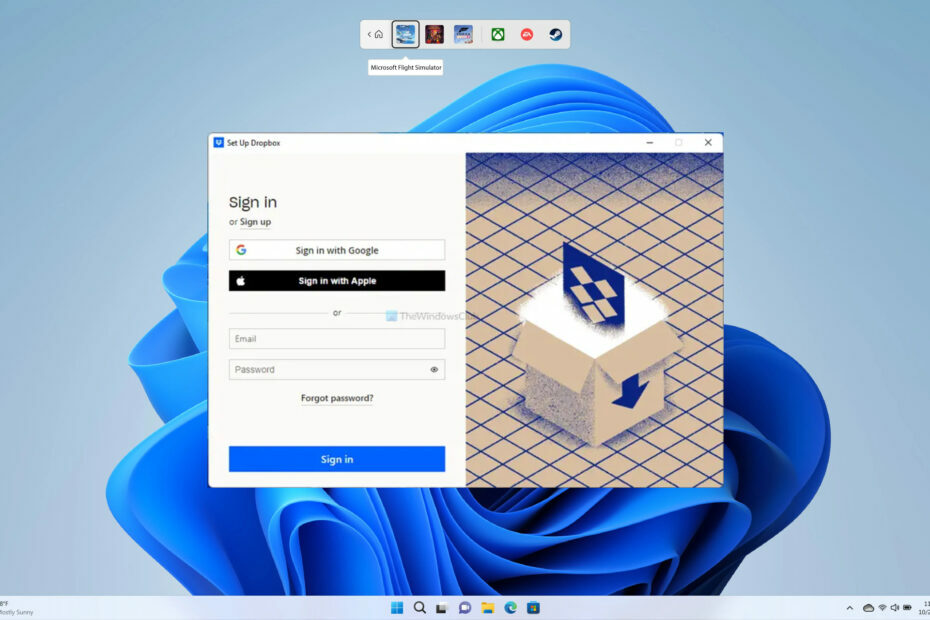
XВСТАНОВИТИ, НАТИСНУВШИ ЗАВАНТАЖИТИ ФАЙЛ
Це програмне забезпечення виправить поширені комп’ютерні помилки, захистить вас від втрати файлів, зловмисного програмного забезпечення, збою апаратного забезпечення та оптимізує ваш ПК для максимальної продуктивності. Вирішіть проблеми з ПК і видаліть віруси в 3 простих кроки:
- Завантажте Restoro PC Repair Tool який поставляється із запатентованими технологіями (патент доступний тут).
- Натисніть Розпочати сканування щоб знайти проблеми з Windows, які можуть спричиняти проблеми з ПК.
- Натисніть Відремонтувати все щоб вирішити проблеми, що впливають на безпеку та продуктивність вашого комп’ютера.
- Restoro завантажив 0 читачів цього місяця.
Dropbox — це хмарне рішення для зберігання даних що дозволяє зберігати на ньому файли та отримувати до них доступ з будь-якого місця. За замовчуванням Dropbox запускається безпосередньо під час запуску, тобто під час завантаження ПК. Це зроблено для того, щоб отримати найкращий досвід. Однак не всі хочуть мати постійний доступ до Dropbox, і це також із самого запуску.
Якщо ви хочете знати, як зупинити Dropbox, якщо він продовжує відкриватися під час запуску, тоді ви потрапили в потрібне місце. Оскільки в цьому посібнику ми покажемо вам кілька способів зупинити Dropbox, якщо він продовжує відкриватися під час запуску.
Чи слід вимикати Dropbox під час запуску Windows 11?
За замовчуванням Dropbox працює під час запуску. Це зроблено щоб синхронізувати зміни між файлами Dropbox на вашому комп’ютері всюди, звідки ви отримуєте доступ до своїх файлів.
Але в деяких випадках відомо, що Dropbox, запущений під час запуску, може викликати проблеми з іншими необхідними програмами, які також завантажуються під час запуску. Отже, у такому випадку ви можете просто вимкнути відкриття Dropbox під час запуску та скористатися функцією синхронізації вручну для синхронізації файлів.
Як я можу зупинити Dropbox, якщо він продовжує відкриватися під час запуску?
- Чи слід вимикати Dropbox під час запуску Windows 11?
- Як я можу зупинити Dropbox, якщо він продовжує відкриватися під час запуску?
- 1. Вимкнути автоматичний запуск
- 2. Використовуйте диспетчер завдань
- 3. Видаліть ключ реєстру Dropbox
1. Вимкнути автоматичний запуск
- Клацніть правою кнопкою миші Піктограма Dropbox на панелі завдань праворуч і натисніть значок вашого профілю.
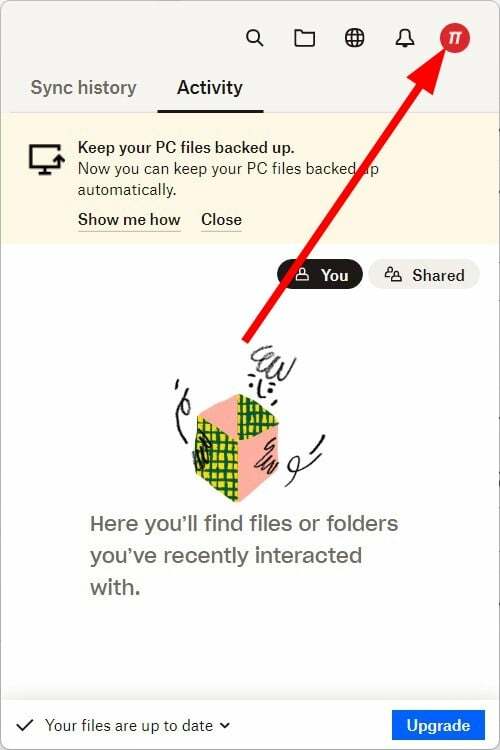
- Виберіть Уподобання.
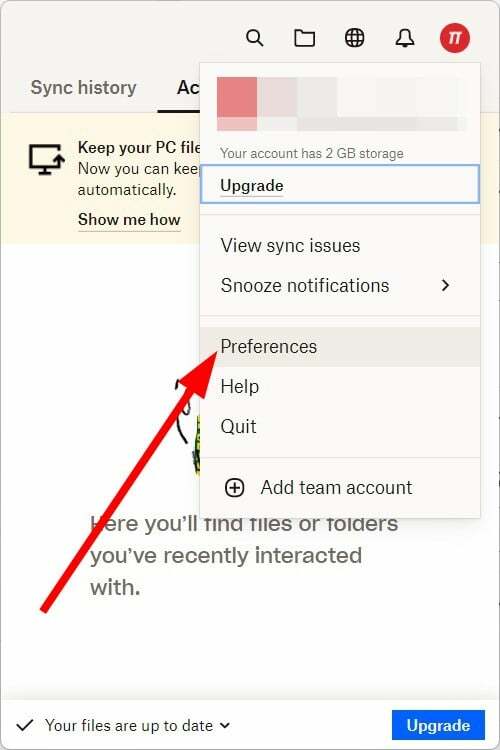
- Під система, зніміть прапорець для Запустіть Dropbox під час запуску системи.
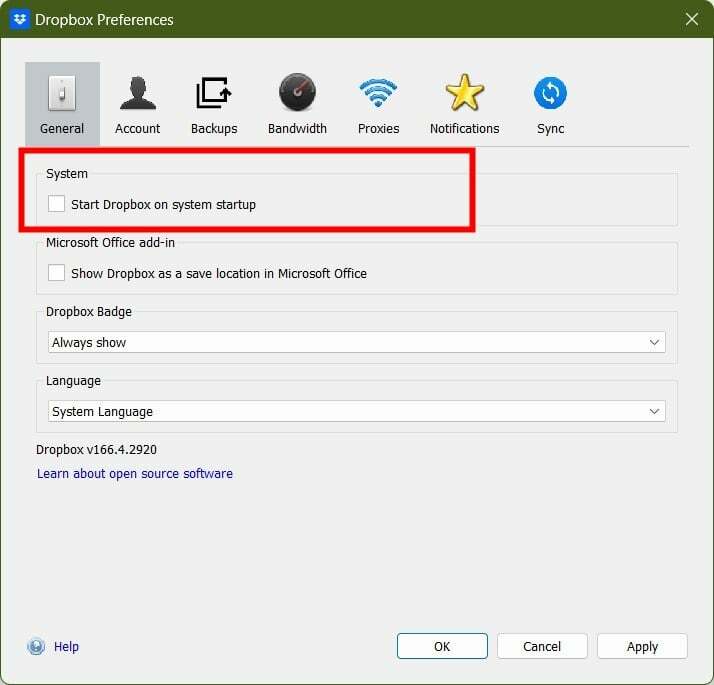
- Натисніть Застосувати і в порядку.
Це звичайний спосіб зупинити Dropbox, якщо він продовжує відкриватися під час запуску. Ви можете перезавантажити ПК і перевірити, чи Dropbox все ще відкривається під час запуску чи ні.
2. Використовуйте диспетчер завдань
- Натисніть Ctrl + Shift + вихід кнопки для запуску Диспетчер задач.
- Переключитися на Стартаппрограми вкладка.
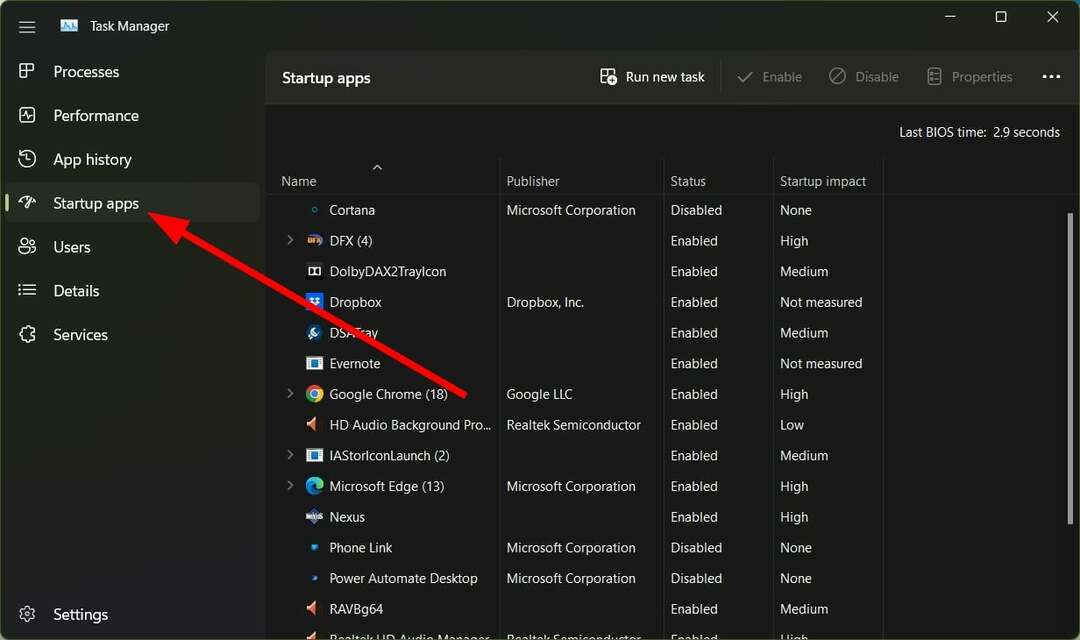
- Виберіть Dropbox.
- Вдарити Вимкнути кнопку.
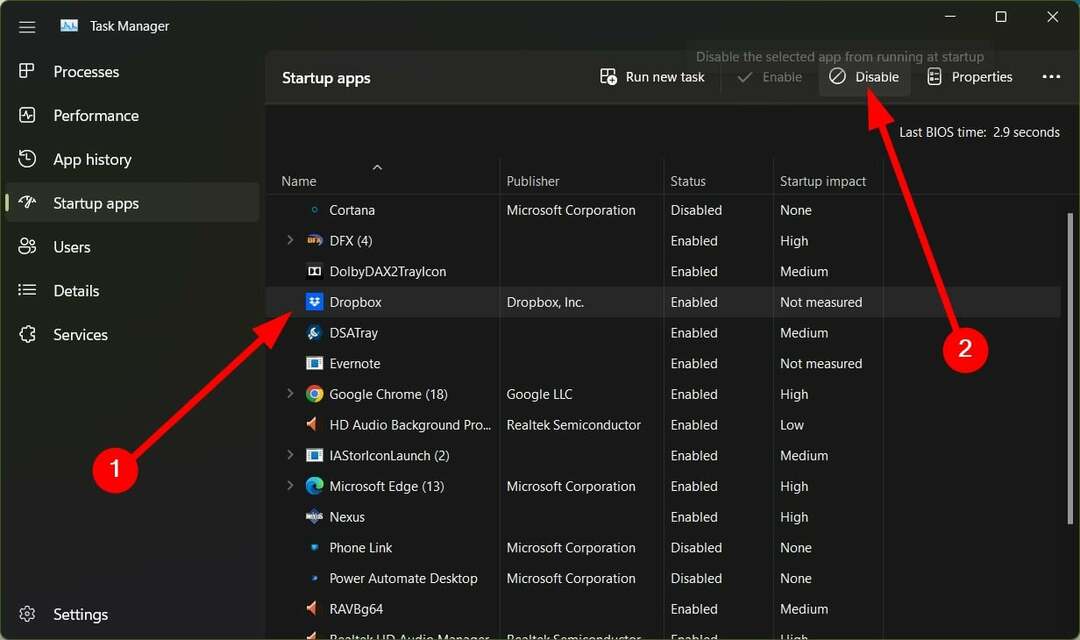
- Крім того, ви можете клацніть правою кнопкою миші на Dropbox і виберіть Вимкнути.
- Перезапустіть комп’ютера та перевірте, чи це зупиняє Dropbox від відкриття під час запуску.
Це припинить роботу Dropbox під час запуску Windows 11. Щоб запустити Dropbox, вам доведеться зробити це вручну з меню «Пуск».
- Виправлення: у Dropbox недостатньо місця для доступу до папки
- Не вдається ввійти в iCloud у Windows: 6 рішень
- 8 найкращих програм для хмарного сховища для Windows 10 для розміщення ваших файлів
3. Видаліть ключ реєстру Dropbox
- Натисніть перемога + Р ключі, щоб відкрити бігти діалог.
- Тип regedit і натисніть Введіть.
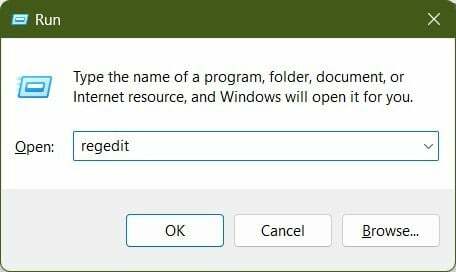
- Перейдіть до будь-якого з двох наведених нижче шляхів і натисніть Введіть.
HKEY_CURRENT_USER\Software\Microsoft\Windows\CurrentVersion\RunHKEY_LOCAL_MACHINE\SOFTWARE\Wow6432Node\Microsoft\Windows\CurrentVersion\Run
- Ви побачите Ключ реєстру Dropbox.

- Клацніть правою кнопкою миші Ключ Dropbox і виберіть Видалити.
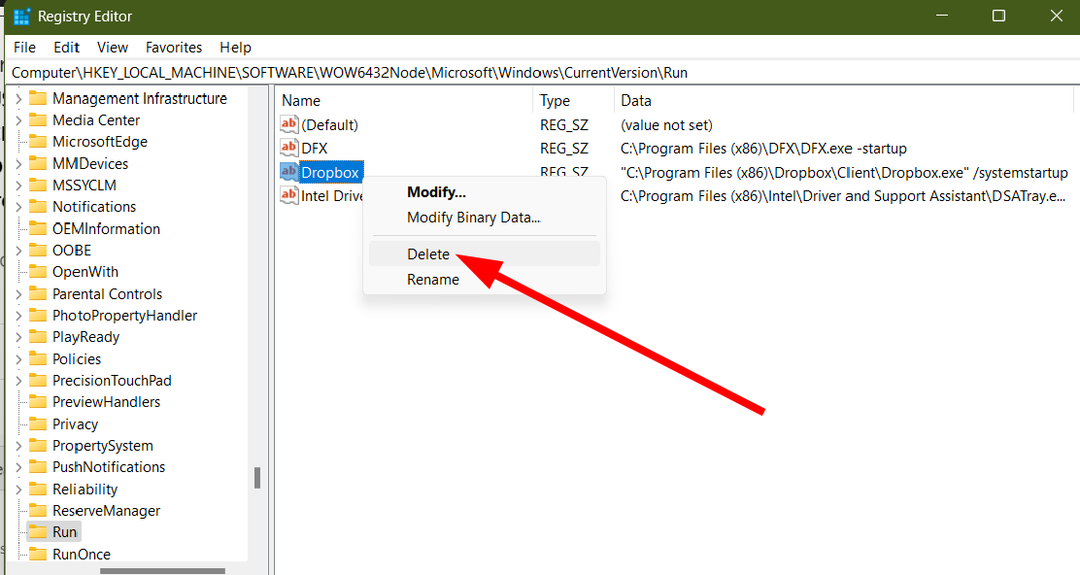
Зняття прапорця біля параметра запуску в меню налаштувань Dropbox лише тихо закриває його. Але Dropbox створює ключ реєстру, який відповідає за його запуск під час запуску Windows 11. Ви можете легко видалити цей розділ реєстру, згаданий у кроках вище, і вимкнути Dropbox від відкриття під час запуску.
Це все від нас у цьому посібнику. Якщо ви збентежені щодо вибрати Sharepoint чи Dropbox, то у нас є посібник, щоб розвіяти вашу плутанину.
Крім того, кілька користувачів запитали, як вони можуть видаляти файли з Dropbox, а не видаляти їх зі своїх ПК. Для цього у нас є посібник, який допоможе вам у цьому процесі.
У нас також є посібник, який вам допоможе відновити видалені файли Dropbox. Користувачі Windows 11 мали чималу частку проблем із Dropbox, однією з яких є Програма Dropbox не відкривається на їхніх ПК. Ви можете швидко вирішити проблему, дотримуючись нашого посібника.
Ви також можете захистити свій Папку Dropbox, захистивши її паролем. Якщо у вас є труднощі видалення Dropbox з ПК, ви можете ознайомитися з рішеннями, згаданими в нашому посібнику, щоб вирішити проблему.
Не соромтеся повідомити нам у коментарях нижче, яке з наведених вище рішень допомогло вам вирішити проблему, через яку Dropbox продовжує працювати під час запуску.
Виникли проблеми? Виправте їх за допомогою цього інструменту:
СПОНСОРОВАНО
Якщо наведені вище поради не допомогли вирішити вашу проблему, на комп’ютері можуть виникнути глибші проблеми з Windows. Ми рекомендуємо завантаження цього інструменту відновлення ПК (оцінка «Чудово» на TrustPilot.com), щоб легко їх вирішити. Після встановлення просто натисніть Розпочати сканування кнопку, а потім натисніть на Відремонтувати все.

![Не вдалося відобразити це посилання у Dropbox [FIX]](/f/35713474724e04c02eedca83e4202716.jpg?width=300&height=460)
